Modelsim 仿真步骤总结
ModelSim仿真流程

ModelSim仿真流程关于ModelSim仿真流程EDA技术就是以计算机为工具,设计者在EDA软件平台上,用硬件描述语言VHDL完成设计文件,然后由计算机自动地完成逻辑编译、化简、分割、综合、优化、布局、布线和仿真,直至对于特定目标芯片的适配编译、逻辑映射和编程下载等工作。
下面店铺准备了关于ModelSim仿真流程,欢迎大家参考!1、运行ModelSim,如果上一次使用ModelSim建立过工程,这时候会自动打开上一次所建立的工程;2、点击File->New->Project,在Project Name中我们输入建立的工程名,在Project Location中输入工程保存的路径,注意ModelSim不能为一个工程自动建立一个目录,这里我们最好是自己在Project Location中输入路径来为工程建立目录,在Default Library Name中为我们的设计编译到哪一个库中,这里我们使用默认值,这样,在我们编译设计文件后,在Workspace窗口的Library中就会出现work库。
这里我们输入完以后,点击OK;3、如果提示我们给定的工程路径不存在,是否建立该路径,我们的目的就是为工程建立一个新目录,因此,点击确定;4、点击Create New File可以为工程添加新建的文件,点击Add Existing File为工程添加已经存在的文件,点击Create Simulation为工程添加仿真,点击Create New Folder可以为工程添加新的目录。
这里我们点击Create New File;5、我们在File Name中输入文件名称,Add file as type为输入文件的.类型为VHDL、Verilog、TCL或text,这里我们使用默认设置VHDL,Folder为新建的文件所在的路径,Top Level为在我们刚才所设定的工程路径下。
点击OK;并在Add items to the Project窗口点击Close关闭该窗口;6、这时候在Workspace窗口中出现了Project选项卡,在其中有文件名.vhd,其状态栏有一个问号,表示未编译,我们双击该文件,这时候出现编辑窗口,在其中我们输入我们的设计文件7、点击File->Save,并退出该窗口(File->Close);8、在WorkSpace窗口的文件名.vhd上点击右键,选择Compile->Compile All;9、在脚本窗口中将出现一行绿色字体Compile of DivClkHDL.vhd was successful.,说明文件编译成功,在该文件的状态栏后有一绿色的对号,表示编译成功;10、下面我们开始仿真,点击菜单Simulate->Simulate,展开Design选项卡下的work库,并选中其中的behavioral,这是在Simulate中出现了work.实体名(behavioral)表示我们所要仿真的对象,Resolution为仿真的时间精度,这里我们使用默认值,点击OK;11、为了观察波形窗口,我们点击菜单View->Wave;12、这时候出现的Wave窗口为空,里面什么都没有,我们要为该窗口添加我们需要观察的对象,首先在主窗口而不是波形窗口中点击View->Signals打开信号列表窗口,在改窗口中点击Add->Wave->Signals in Design,这时候在波形窗口中就可以看到这些信号了;13、下面我们就开始仿真了,在主窗口中输入命令对信号进行驱动仿真14、退出仿真,在主窗口中点击Simulate->End Simulation,会出现对话框,提示我们是否确认退出仿真,我们点击是退出仿真;。
quartus与modelsim联合仿真步骤总结自己

1.首先安装好quartus和modelsim2.复制altera quartus eda sim_lib 中对应芯片的.v文件到modelsim文件夹内3.打开quartus新建工程在第四步eda tool setting 中simulation选项中选择modelsim 语言默认为veillog 后面不打勾4.assignments settings eda stimulation工具选择modelsim 路径选择modelsim安装的路径写到win32这一步点击确定至此准备工作全部完成5.写veillog 程序然后保存编译编译后会在我们的工程目录下生成simulation文件夹,里面又有一个modelsim文件夹。
6.创建或者是编写testbench引导文件简单的可以创建复杂的需要自己编写quartus自己创建不了这是一个端口引导文件目的是建立modelsim和quartus之间的桥梁能够让modelsim创建出我们需要的与quartus中相匹配的端口并且执行相同的功能这些功能执行信息都存放在了testbench引导文件当中7.创建testbench文件过程:Processing->Start->Start Test Bench Template Write这时创建的testbench文件存放在4中所说的modelsim文件夹中以.vt为后缀名以工程名命名8.添加该文件:Assignments->EDA Tool Settings选择Simulation设置仿真环境在NativeLink settings中选择Compile test bench并点击后面的Test Benches 在Test Benches中点击New设置Test Bench属性在Test bench entity栏一定要填写刚刚我们创建的testbench文件的实体名即module top_vlg_tst();中的top_vlg_tst。
modelsim仿真流程
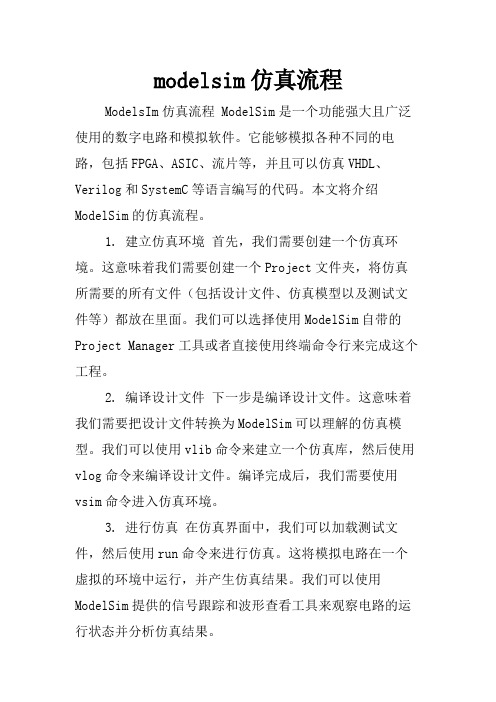
modelsim仿真流程
ModelsIm仿真流程 ModelSim是一个功能强大且广泛使用的数字电路和模拟软件。
它能够模拟各种不同的电路,包括FPGA、ASIC、流片等,并且可以仿真VHDL、Verilog和SystemC等语言编写的代码。
本文将介绍ModelSim的仿真流程。
1. 建立仿真环境首先,我们需要创建一个仿真环境。
这意味着我们需要创建一个Project文件夹,将仿真所需要的所有文件(包括设计文件、仿真模型以及测试文件等)都放在里面。
我们可以选择使用ModelSim自带的Project Manager工具或者直接使用终端命令行来完成这个工程。
2. 编译设计文件下一步是编译设计文件。
这意味着我们需要把设计文件转换为ModelSim可以理解的仿真模型。
我们可以使用vlib命令来建立一个仿真库,然后使用vlog命令来编译设计文件。
编译完成后,我们需要使用vsim命令进入仿真环境。
3. 进行仿真在仿真界面中,我们可以加载测试文件,然后使用run命令来进行仿真。
这将模拟电路在一个虚拟的环境中运行,并产生仿真结果。
我们可以使用ModelSim提供的信号跟踪和波形查看工具来观察电路的运行状态并分析仿真结果。
4. 仿真结束仿真完成后,我们可以使用exit命令退出仿真环境,并使用ModelSim提供的波形分析和统计工具来评估仿真结果。
如果需要进行更详细的分析,我们可以将波形数据导出到其他工具进行进一步处理。
总之,ModelSim是一个非常强大的数字电路和模拟软件。
掌握其基本操作和仿真流程,可以帮助我们更高效地进行数字电路设计和开发工作。
modelsim使用教程

modelsim使用教程ModelSim是一款常用的硬件描述语言(HDL)仿真工具,本教程将向您介绍如何使用ModelSim进行仿真。
步骤1:安装ModelSim首先,您需要下载和安装ModelSim软件。
在您的电脑上找到安装程序并按照提示进行安装。
步骤2:创建工程打开ModelSim软件,点击"File"菜单中的"New",然后选择"Project"。
在弹出的对话框中,选择工程的存储位置,并为工程命名。
点击"OK"完成工程创建。
步骤3:添加设计文件在ModelSim的工程窗口中,右键点击"Design"文件夹,选择"Add Existing File"。
然后选择包含您的设计文件的目录,并将其添加到工程中。
步骤4:配置仿真设置在工程窗口中,右键点击"Design"文件夹,选择"Properties"。
在弹出的对话框中,选择"Simulation"选项卡。
在"Top level entity"字段中,选择您的设计的顶层模块。
点击"Apply"和"OK"保存设置。
步骤5:运行仿真在ModelSim的工具栏中,找到"Simulate"按钮,点击并选择"Start Simulation"。
这将打开仿真窗口。
在仿真窗口中,您可以使用不同的命令来控制和观察设计的行为。
步骤6:查看仿真结果您可以在仿真窗口中查看信号波形、调试设计并分析仿真结果。
在仿真窗口的菜单栏中,您可以找到一些常用的查看和分析工具,如波形浏览器、信号分析器等。
步骤7:结束仿真当您完成仿真时,可以选择在仿真窗口的菜单栏中找到"Simulate"按钮,并选择"End Simulation"以结束仿真。
ModelSim后仿真 详细流程介绍

考虑的是理想化的情况, 没有门延迟,没有布线延 迟。只关注代码的行为级 功能描述是否正确。
只能估计门延时,不能估计线延 时,仿真结果和布线后的实际情 况还有一定的差距,并不十分准 确。由于目前综合工具比较成熟, 一般省去此环节的仿真,直接进 行下一步仿真。
延时信息
目录
仿真的基本概念
后仿真前的基本准备工作
后仿真的基本操作步骤
后仿真前的基本准备工作
ModelSim库
库文件,是指已经编译通过的设计文件的总体。 ModelSim中有两种库类型:
工作库
1.库的内容会随着使用者 更新设计文件和重新编译 而变化; 2.存放当前设计文件编译 Description of the business 后产生的设计单元; 3.编译前必须先创建好工 作库; 4.每次编译只允许有一个 工作库; 5.默认的工作库名是work
仿真的基本概念
什么是仿真?
仿真的一般性含义是:使用EDA工具,通过对设计 的实际工作情况进行模拟,验证设计的正确性。
仿真过程,是正确实现设计的关键环节,用来验证设计者的设 计思想是否正确,及在设计实现过程中各种分布参数引入后, 其设计的功能是否依然正确无误。
仿真的基本概念
什么是仿真?
仿真的一般性含义是:使用EDA工具,通过对设计 的实际工作情况进行模拟,验证设计的正确性。
LPM
altera_mf
调用了 lpm 元件的设计仿真时需要
调用了 Altera 的MegaFunction的设计仿真时需要
调用了 Altera 的原语(primitive )的设计仿真时需要
使用ModelSim的仿真步骤
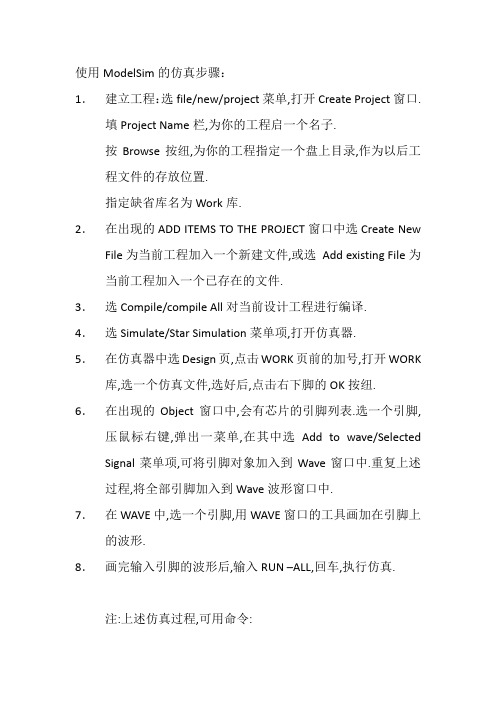
使用ModelSim的仿真步骤:
1.建立工程:选file/new/project菜单,打开Create Project窗口.
填Project Name栏,为你的工程启一个名子.
按Browse按纽,为你的工程指定一个盘上目录,作为以后工程文件的存放位置.
指定缺省库名为Work库.
2.在出现的ADD ITEMS TO THE PROJECT窗口中选Create New File为当前工程加入一个新建文件,或选Add existing File为当前工程加入一个已存在的文件.
3.选Compile/compile All对当前设计工程进行编译.
4.选Simulate/Star Simulation菜单项,打开仿真器.
5.在仿真器中选Design页,点击WORK页前的加号,打开WORK 库,选一个仿真文件,选好后,点击右下脚的OK按纽.
6.在出现的Object窗口中,会有芯片的引脚列表.选一个引脚,压鼠标右键,弹出一菜单,在其中选Add to wave/Selected Signal菜单项,可将引脚对象加入到Wave窗口中.重复上述过程,将全部引脚加入到Wave波形窗口中.
7.在WAVE中,选一个引脚,用WAVE窗口的工具画加在引脚上的波形.
8.画完输入引脚的波形后,输入RUN –ALL,回车,执行仿真.
注:上述仿真过程,可用命令:
vsim work.filename
启动仿真窗口.
view wave
打开波形窗口
add wave –dec *
加入所有波形信号,以十进制方式force
为每个引脚加入驱动信号
run –all
执行仿真任务。
使用Modelsim仿真FPGA工程步骤以及一些问题

使用Modelsim仿真FPGA工程步骤以及一些问题使用Modelsim仿真Altera FPGA工程(包括IP核)步骤以及问题汇总前提:计算机上已经安装QuartusII和Modelsim通用版,并且均已破解。
环境说明:所用的软件版本,QuartusII为9.0,Modelsim为6.5c。
本测试仅在WIN XP SP3上测试,对于VISTA/WIN7/LIN或者其他平台没做过测试。
但其他平台或者其他版本的过程应该都差不多。
其他:感谢teamo版主的破解和编译教程,以及后期对我的热心指导。
如果各位对整个步骤还有什么问题的华可以直接和我联系,我的论坛ID是lanphon,邮箱是*****************。
一、Altera库的编译(本部分基本上全部抄袭teamo版主的教程,懒得写了)1) 先到C:\modeltech_6.5目录下找到文件"modelsim.ini",将其属性改为可写(右键‐>属性)。
2) 启动modelsim se,选择【file】‐>【new】‐>【library】命令,在弹出的【create a newlibrary】窗口中将选项【create】设置为【a new library and a logical mapping to it】,在【libryr name】和【library library】窗口中将选项【create】设置为【a new library and a logical mapping to it】,在【libryr name】和【library physical name】中键入所要创建库名字,如Altera ,此时在主窗口中已多了一个Altera 项。
注:这个过程实质上想当于在modelsim 主窗口中的脚本区域中输入了vlib和vmap命令。
3) 在workspace中的library中选中你健入的库名Altera,在主菜单中选【compile】→【compile…】命令。
Modelsim的功能仿真的详细过程适合初学者
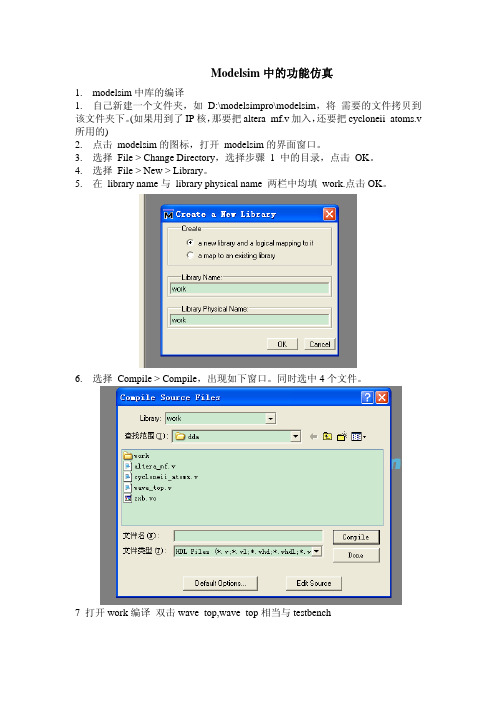
11 看波形文件为
12 右击输出信号
13 在 Format 中点击 Analog,观看模拟信号,改变宽带
14 正旋波
6.
选择 Compile > Compile,出现如下窗口。同时选中 4 个文件。
7 打开 work 编译 双击 wave_top,wave_top 相当与 test加波形文件
10 在 Transcript 栏中打 run 10us (自己根据实际的情况)
Modelsim 中的功能仿真
1. modelsim 中库的编译 1. 自己新建一个文件夹,如 D:\modelsimpro\modelsim,将 需要的文件拷贝到 (如果用到了 IP 核, 该文件夹下。 那要把 altera_mf.v 加入, 还要把 cycloneii_atoms.v 所用的) 2. 点击 modelsim 的图标,打开 modelsim 的界面窗口。 3. 选择 File > Change Directory,选择步骤 1 中的目录,点击 OK。 4. 选择 File > New > Library。 5. 在 library name 与 library physical name 两栏中均填 work.点击 OK。
- 1、下载文档前请自行甄别文档内容的完整性,平台不提供额外的编辑、内容补充、找答案等附加服务。
- 2、"仅部分预览"的文档,不可在线预览部分如存在完整性等问题,可反馈申请退款(可完整预览的文档不适用该条件!)。
- 3、如文档侵犯您的权益,请联系客服反馈,我们会尽快为您处理(人工客服工作时间:9:00-18:30)。
Modelsim 仿真步骤总结
Modelsim 仿真主要有以下三个方面:各版本的方法大体一致。
(1)建立库并映射库到物理目录;
(2)编译源代码(包括testbench);
(3)执行仿真;
下面具体演示每一步的操作方法及流程,为力求简洁,其中有多种操方法的只介绍一种。
一)建立库的演示:
步骤为——启动modelsim>点击file菜单>(Change Directory)>new>(project)>library.注括号内的步骤非必须。
1.1)启动modelsim;
(1.2)点击file菜单,此时若需更改路径,可以点击其中的Change Directory.(注modelsim会自动默认路径。
我们也可以在1.1步骤之前建立一个文件夹用于modelsim的工程,再将路径更改到我们新建的文件夹路径。
)
(1.3)点击file子菜单中的new,选择project用于新建立一个modelsim工程。
(虽然此步非必须,但是建立一个新工程有益
于接下来整个仿真文件的管理。
)
1.4)点击file子菜单new,再点击new下的library,用于建立
一个库。
(仔细观察1.3步,新建工程的同时亦可建立库)。
至此,modelsim仿真第一大步建立库的工作完毕。
二)编译源代码(包括testbench):
大家都已知道在quartus中编译源代码的方法,这里说明一下在modelsim中编译源代码及testbench的方法。
步骤为——建立一个新工程(同时建立库)后,会自动提示你四个选项。
如图:
选create new file后提示对话框,(也可以在有源文件的情况下选择add existing file到工程中。
例如我们用quartus写好文件后,可以用此方法将quartus中的文件添加到modelsim工程中来)让你命名你即将创建的新文件,完毕后,会自动出现一个空白的编辑窗口,在那里输入源代码和testbench。
(提示:这样编写完后点保存,便可以直接保存到上面设臵好的work库中。
比起另一种方法,不建工程直接建库,再通过菜单栏source添加源
文件及测试文件方便一些,因为后者还需要通过compile命令将文件编译进work库中。
)可以重复进行创建新文件的提示,以便于打开更多的空白编辑窗口。
选中一种语言类型,则你即将编写的文件使用的类型。
附:编写testbench的另一种方法,在菜单栏选中source>show language templates,即在源文件左侧出现选项,选择create testbench会出现create testbench wizard,询问design unit name时,只需选中此时已存在于work库中的对应源文件即可,(若work 库中此时显示为empty,注意将源文件编译进work库中在进行上述步骤),下一步默认,再finish就ok了。
结果会生成对应的testbench,我们只需进行少量更改,便可为我们自己所用。
如下图
所示:
三)执行仿真
在执行完上述步骤之后,点击library 库中的work库下的测试文件testbench,双击会出现object窗口,里面显示Testbench 里
定义的所有信号引脚,在Workspace里也会多出来一个Sim标签。
例如:
此时右键点击测试文件,选择Add->Add to Wave>选择需要观察的信号.例如:
若还看不到wave窗口,此时可以点击菜单栏中的view菜单下的wave命令,即可弹出wave界面。
点wavec菜单栏中的run(可设臵仿真时间长度)/run all 再隔一会儿执行stop/…等命令,进行仿真。
以上即是单独使用modelsim仿真的步骤了。
当然使用quartus-modelsim联合仿真时,有些许出入,但总体运行思路是一致的。
下面简短的说明一下此种模式下的modelsim调用。
Quartus-modelsim联合仿真时,需要设臵好第三方EDA仿真工具。
Quartus中的工程编译成功后就会自动生成一个simulation\modelsim的文件夹。
我们既可以通过quartus中的相关设臵及命令自动启动modelsim仿真,也可以自己启动modelsim 仿真,再通过modelsim中的compile命令添加仿真文件到work
库中。
此时相当于与已完成一、二步骤,以后操作与前面的三步骤一致。
以上方法可使modelsim完成前仿真(功能仿真),后仿真还需在该基础上进行略微修改,但思路方法是相同的,只是其中添加的文件类型及必要的引脚分配等操作特殊外,其他的大同小异!。
